Rudziki! Dzisiaj chciałabym pokazać Wam, jak edytować fotografię trudno oświetlonego wnętrza. Sposób, w jaki obrabiam zdjęcia portretowe oraz produktowe cieszył się dużym zainteresowaniem, teraz pora na wnętrza. Mówię dość paskudnemu światłu, żółtym szarościom i wyblakłym kolorom!

Fotografia wnętrz – edycja w Photoshopie
Poradnik, który dla Was przygotowałam jest bardzo praktyczny, gdyż nie rzucam teorią, a krok po kroku pokazuję, jak ja edytuję fotografię wnętrza. Na dodatek jest to wnętrze kiepsko oświetlone sztucznym światłem. Mam trochę bomb do rozbrojenia, więc zaczynam od analizy i Was też zachęcam.
Jeśli zastanowisz się, co jest do poprawy z daną fotografią, łatwiej będzie Ci rozplanować działania. Rudziku, odpalaj Photoshopa i działaj!
Etap 1 – analiza problemów do rozwiązania
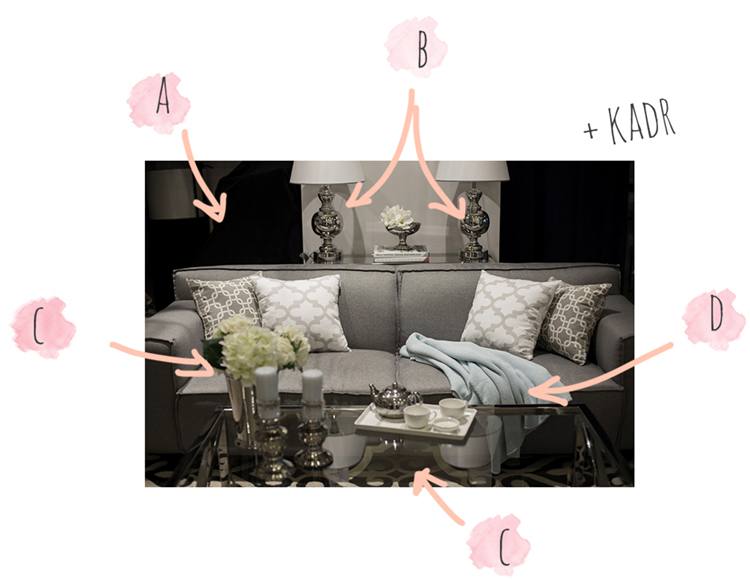
- nierówne, rozpraszające tło
- kolorowe, niepasujące tonalnie odbicia w szklanych elementach
- żółtawe zabarwienie, odwracające uwagę
- wyblakłe kolory, przez co zdjęcie wydaje się być mdłe i nijakie
Dodatkowo mamy krzywy kadr, trudne oświetlenie prosto z góry, które tworzy mocne cienie. Na footgrafii widzimy także nieprawidłowy balans bieli, przez co nasza szara sofa jest zielonkawo-żółta.
Etap 2 – edycja zdjęcia w Camera RAW
1. Otwieram zdjęcie w Camera RAW. To tutaj dokonam głównej korekty balansu bieli.
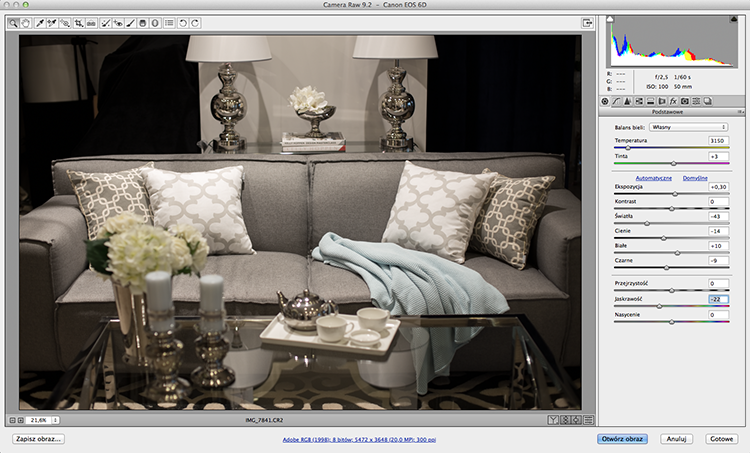
2. W zakładce PODSTAWOWE dostosowuję temperaturę (bardziej w niebieski, aby pozbyć się żółtawego odcienia) oraz tintę (bardziej w róż, żeby wyeliminować zielonkawe tony).
Minimalnie rozjaśniam zdjęcie (EKSPOZYCJA), fotografia jest bardzo kontrastowa, więc nie dotykam suwaka KONTRAST, a suwak CIENIE przesuwam w lewi.
Przesuwam suwak ŚWIATŁA w lewo, by wyeliminować delikatne przepalenia z poduszek.
Zmniejszenie wartości JASKRAWOŚĆ pozwala mi wyeliminować ew. pozostałości sztucznego światła. Robię to kosztem nasycenia wszystkich kolorów na zdjęciu, ale tym zajmiemy się w Photoshopie.
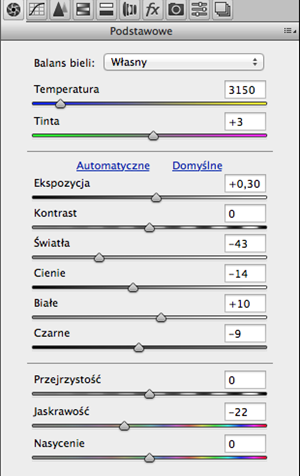
3. W zakładce SZCZEGÓŁ podnoszę nieco luminację, by pozbyć się delikatnego ziarna.
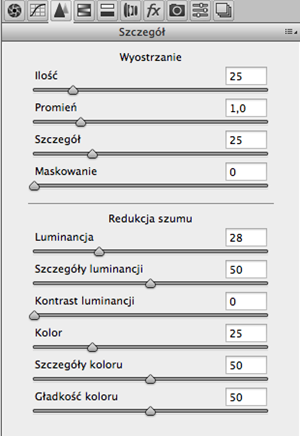
4. W zakładce HSL/SKALA SZAROŚCI zmniejszam nasycenie koloru pomarańczowego, który nad wyraz mocno panoszy się w kolorystyce tej fotografii.
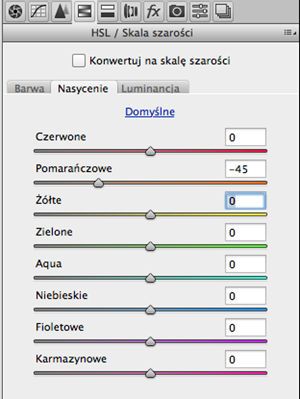
5. Gdy jestem gotowa, klikam w przycisk OTWÓRZ OBRAZ – dzięki temu zdjęcie przenosi się do Photoshopa.
Chcesz oszczędzać czas i edytować zdjęcia 1. kliknięciem..?
Zapisz się do newslettera i odbierz gotową akcję do Photoshopa!
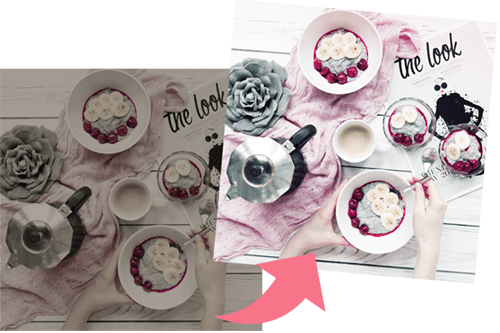
DZIĘKI ZA ZAUFANIE!
Nie widzisz maila ode mnie? Wyszukaj nadawcę: hej@jestrudo.pl
Nie masz Photoshopa? Z moim linkiem afiliacyjnym kupisz go w pakiecie dla fotografów aż 20% taniej!
Etap 3 – edycja zdjęcia wnętrza w Photoshopie
6. Na pierwszy ogień kadrowanie. Używam do tego celu narzędzia KADROWANIE (C) z przybornika. W pasku opcji ustawiam proporcje (u mnie zawsze 3:2). Teraz staram się wykadrować tak fotografie, by sofa znalazła się idealnie na środku, a wszystkie elementy były symetrycznie rozmieszczone w kadrze. Fotografia jest nieco przechylona, więc łapię za róg, i trzymając wciśnięty lewy klawisz, przekręcam zdjęcie o odpowiedni kąt.
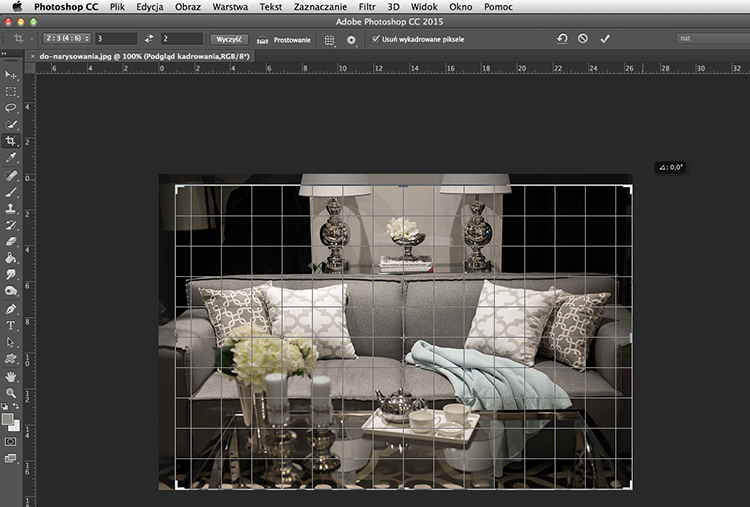
Pora poradzić sobie z tłem – problem A.
Mogło by się wydawać, że wystarczy użyć stempla, by uzupełnić brakujący fragment po lewej stronie, w rogu. Prawdą jednak jest, że jeśli tło jest nieregularne (nawet jeśli teraz wydaje się być czarną plamą), to podczas późniejszej edycji zacznie nam to wychodzić i psuć efekt.
7. Najpierw sprawdzam, jak rzeczywiście wygląda moje tło. Robię kopię warstwy – ctrl/cmd + J (zawsze pracuj na kopii!), a następnie wybieram OBRAZ >> DOPASOWANIE >> BARWA/NASYCENIE i tam rozjaśniam zdjęcie, by zobaczyć, jak w rzeczywistości wygląda moje tło. Jak widzisz, to nieregularne, pomarszczone zasłony. Jeśli Twoje tło jest jednolite, przejdź od razu do punktu xx.
Jeśli nie, czeka Cię trochę pracy.
8. Kliknij OK, by widzieć na nowej warstwie, jak wygląda tło.
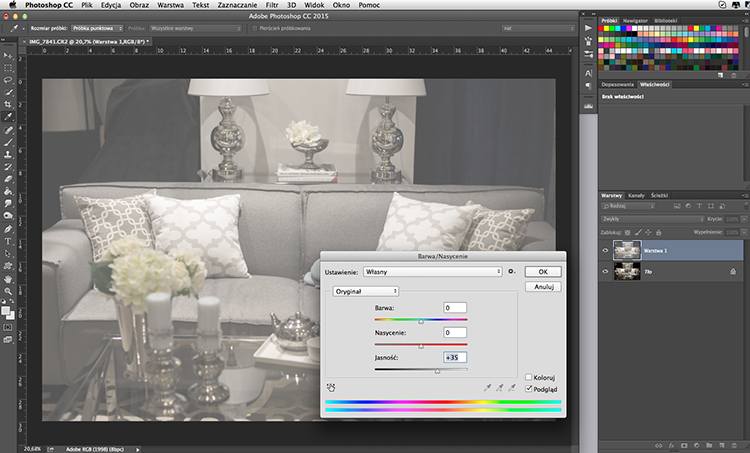
9. Utwórz nową, pustą warstwę: MENU >> WARSTWA >> NOWA >> WARSTWA, to na niej będziemy zamalowywać tło.
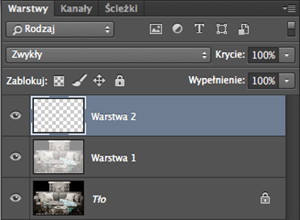
10. Z przybornika wybieram PĘDZEL, dostosowuję jego kolor i wielkość. U mnie jest to stuprocentowa czerń #000000.
11. Teraz bardzo dokładnie zamalowuję całe tło. Dzięki temu, że skopiowałam i rozjaśniłam warstwę ze zdjęciem, widzę dokładnie, które fragmenty już wypełniłam kolorem.
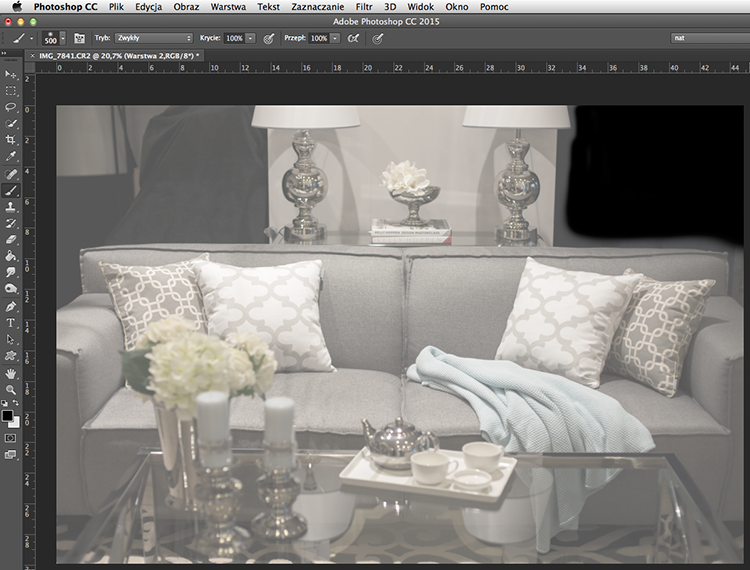
12. Tak wygląda moje zdjęcie z zamalowanym tłem. Usuwam teraz środkową warstwę (rozjaśnione zdjęcie) z panelu WARSTWY, spłaszczam pozostałe 2 warstwy.

Chcę teraz uporać się z kolorowymi akcentami, które zupełnie nie pasują do zdjęcia i niepotrzebnie odwracają uwagę – niebieskie odbicia w podstawie lamp, czy czerwonym rogu książki – problem B.
13. Z przybornika wybieram ZAZNACZENIE PROSTOKĄTNE, obrysowuję fragment zdjęcia, w którym chcę zmienić dany kolor. To narzędzie sprawdzi się u mnie, gdyż wokół nie mam innych, kolorowych fragmentów, które mogłyby „oberwać rykoszetem”.
Jeśli chcesz zmienić kolor bardzo nieregularnego fragmentu, użyj bardziej precyzyjnego narzędzia do zaznaczenia wybranych fragmentów, np. NARZĘDZIE SZYBKIE ZAZNACZANIE czy LASSO.
14. Z menu wybieram OBRAZ >> DOPASOWANIA >> ZASTĄP KOLOR. Teraz pipetką klikam w obszar na zdjęciu, którego kolor mi nie odpowiada. Ten obszar powinien podświetlić się teraz na biało w naszym podglądzie (szare okno). Jeśli tak się nie stało, dostosowuję poziom NIEOSTROŚCI. Im bardziej w prawo, tym więcej podobnych odcieni na zdjęciu ulegnie zmianie.
Następnie suwakami u dołu okna zmieniam kolor na pasujący. Ściągam nasycenie.
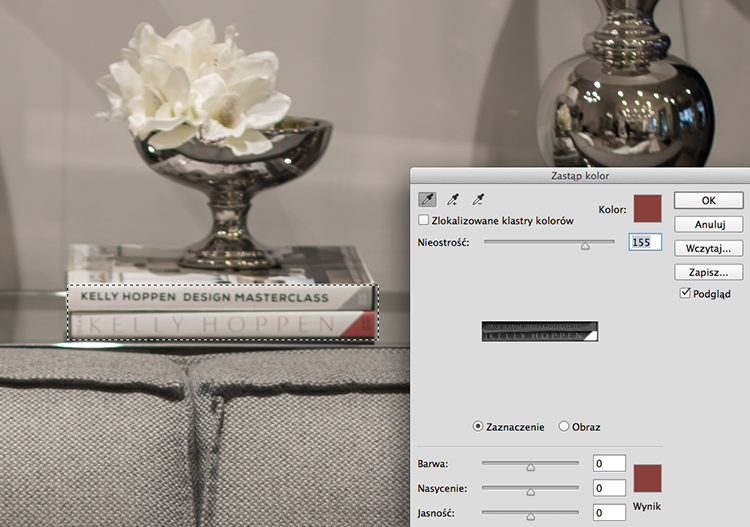
Dokładnie to samo robię z odbiciami na obu lampach.
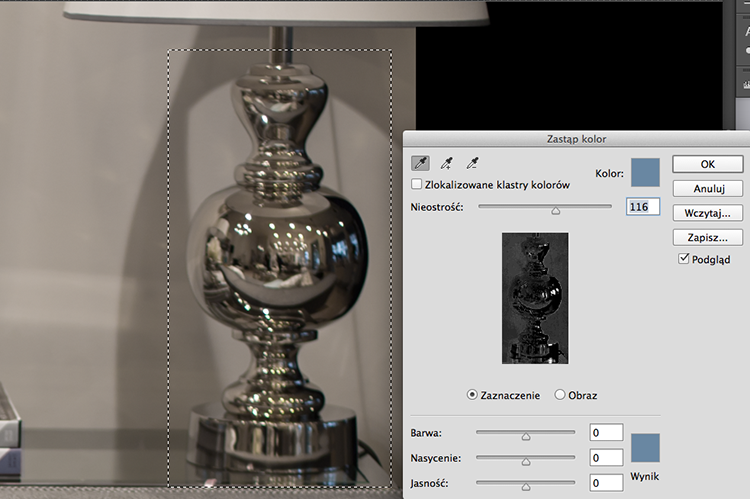
Teraz będę walczyć z żółtawym zabarwieniem kwiatów, dywanu i poduszek – problem C.
15. Jestem za upraszczaniem sobie życia, więc do tego typu zadań używam moich pędzli. Klikam w maskę REDUKCJA KOLORU i pędzelkiem o miękkich brzegach redukuję nasycenie żółci z wybranych fragmentów zdjęcia. Na sam koniec redukuję poziom krycia warstwy, aby całość wyglądała naturalnie.
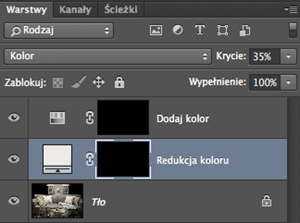
Punkt 15 nie jest szczególnie istotny i na pewno nie będzie miał zastosowania do każdego zdjęcia, jednak wpływa na ogólny odbiór fotografii.
Moja fotografia wygląda teraz tak, całkiem nieźle, co?

No dobra, jest lepiej, ale zrobiło się mdło. Niby mamy błękitny kocyk i świeczki w tym samym kolorze, ale ich nasycenie nie powala. Pora nieco ożywić tę fotografię – problem D.
W pierwszej kolejności próbowałam ożywić wybrane fragmenty za pomocą jednego z moich pędzli DODAJ KOLOR (antagonista do REDUKCJI KOLORU), jednak efekt nie był zadowalający, a fotka wciąż wyglądała blado.
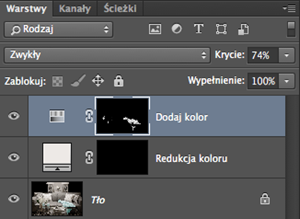
Dlatego też:
16. Tworzę nową, pustą warstwę. Z palety kolorów wybieram kolor zbliżony do koloru koca, jednak znacznie intensywniejszy.
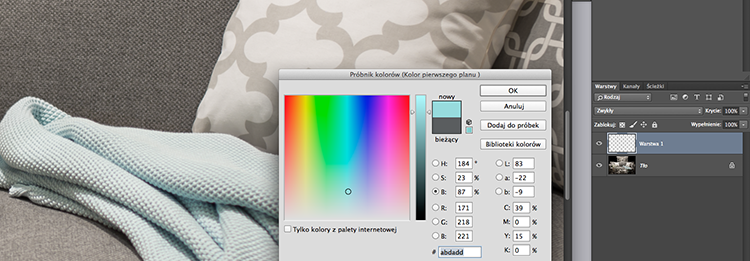
17. Za pomocą pędzla bardzo dokładnie zamalowuję całą powierzchnię koca, oraz świeczek. Świeczki zamalowuję na osobnej, pustej warstwie, ale nie jest to konieczne.

Jeśli gdzieś wyjechałam, mogę spokojnie użyć narzędzia GUMKA, by pozbyć się nadmiaru.
Po ukończeniu wygląda to mniej więcej tak:

18. W oknie WARSTWY zmieniam teraz tryb warstwy na OSTRE ŚWIATŁO i dostosowuję poziom krycia,by efekt był naturalny.
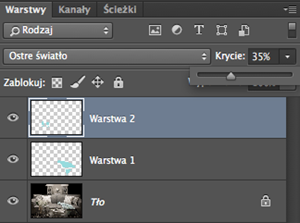
Moje kolorystyczne akcenty nareszcie spełniają swoją rolę – ożywiają to zdjęcie!

19. Zdjęcie jest już niemalże gotowe! Podciągam kontrast za pomocą krzywych (minimalnie!) oraz nieco przyciemniam najjaśniejsze fragmenty zdjęcia.

Jeśli fotografia naszego wnętrza ma prezentować produkt, nie możemy sobie pozwolić na filtry kolorystyczne, czy znaczące przeróbki. Sprawa ma się zupełnie inaczej, jeśli mamy do czynienia z fotografią na użytek własny. Ja jestem fanką akcji sorbet i namiętnie ją stosuję niemal do wszystkiego ;)
20. Ostatni klik – wyostrzanie.
Jak już pisałam wyżej, wygodnicki ze mnie ludek, więc korzystam z narzędzia WYOSTRZANIE. To kolejna z moich autorskich akcji, ale oczywiście wyostrzyć zdjęcie możecie na wiele innych sposobów; przeczytaj poradnik: jak wyostrzyć zdjęcie, by poznać 4 sposoby w 4 programach.
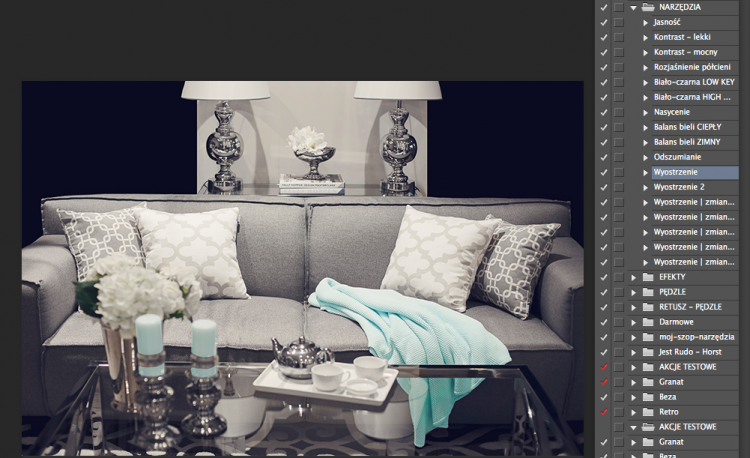
Taaa-daaaa! Koniec!

Pomysł na ten artykuł, jak i problematyczne zdjęcie wnętrza podsunęła mi moja blogowa koleżanka Kasia z ConchitaHome.pl. Podczas spotkania uporałyśmy się z jedną z takich fotografii i zdecydowałyśmy podzielić też z Wami! Podobało się?
Dajcie znać, jeśli chcielibyście, aby na Rudym Blogu pojawiało się więcej takich praktycznych poradników. Buźka!
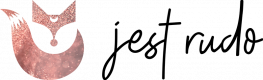
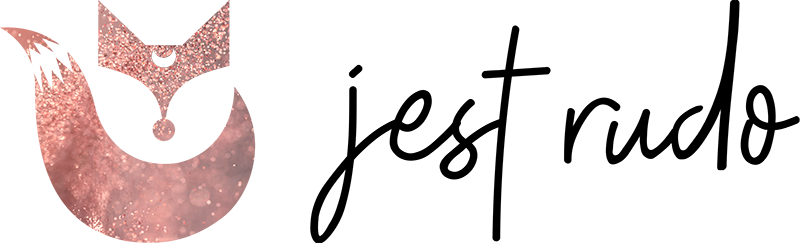






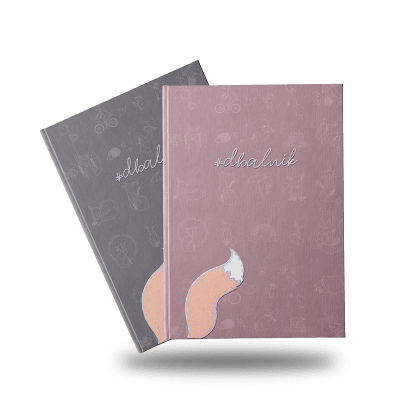




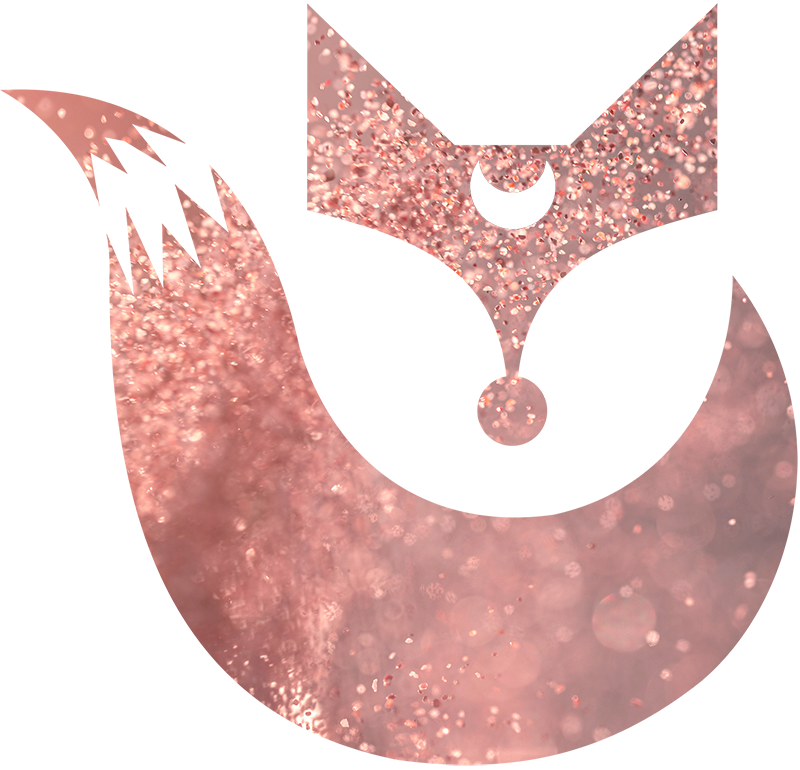


Świetny tutorial, na pewno mi się przyda <3 wprawdzie działam w innych programach, ale dzięki temu, ze napisałaś jakie wartości należy zmieniać i w którą stronę to powinnam sobie poradzić :)
Dziękujuuuu <3
Dokładnie tak można się szybko nauczyć! Dzielna jesteś.
Zdecydowanie chcemy więcej takich poradników, dotyczących fotografii wnętrz! <3
[…] zdjęcie. Poradnik krok po kroku jak można poprawić to zdjęcie znajdziecie we wpisie Natalii Fotografia wnętrz -obrabiamy zdjęcie. […]
Super wpis :) a ja chciałam się zapytać, bo kiedyś przeglądałam wpisy ale chyba nie ma tego tematu. Szukałam statywu do aparatu, z przeznaczeniem na taki do teleobiektywu w teren. I te poszukiwania mnie pokonały. Czy będzie kiedyś taka tematyka :)? Pozdrawiam <3
Ewelina, masz rację, nie pisałam nic o statywach. Zerknę, czy dałoby się z tego uzbierać poradnik. :)
Byłoby super, bo o ile w aparatach wiem czego chcę to statywy mnie wykończyły :p
I ja jestem zainteresowana, bo kupiłam jeden i jest do bani. I nie wiem jak zabrać się za zakup nowego… W domu jest jeszcze ok. ale w terenie ciężko. I nie pomyślałam, że do zrobienia zdjęcia „z góry” jest za niski…
No pewnie! Wskazówki omówione na przykładach zawsze jakoś lepiej wchodzą do głowy :)
Ruda jesteś najlepsza! ;)
Plików RAW w zasadzie w Photoshopie nie obrabiam. Nawet nie wiedziałam, jakie są do tego opcje. :)
Genialne!!!!!!!!! ;)
Wielkie dzięki za ten wpis! Właśnie ruszam z działem wnętrza, dlatego rady się przydadzą. Zazwyczaj leciałam z obróbką po całości, ale jak pokazałaś czasem warto pobawić się także detalami. Jednak widać ogromną różnicę.
Super wpis! Więcej takich tutoriali i może nawet ja się czegoś nauczę ;-)
Natalia, a czy w gimpie da się zrobić taki myk, jak z tym kocem?
GIMP daje mozliwość pracy na warstwach, więc nie powinno być problemu, ale nie podpowiem dokładnie, bo rzadko używam tego programu.
Twoje poradniki jak zawsze pomocne :D
mam pytanko co do fotografii mobilnej, przeczytałam wszystkie wpisy tam, stad moje pytanko, czy dałoby radę napisać coś na temat czym kierować się przy zakupie, jeśli zwracamy uwagę na aparat? Bo tu nie tylko o mpix chodzi :(
Syliwia, nie planuję, gdyż ten temat dokładnie pokrywam w mojej lekcji foto o fotografii mobilnej: https://jestrudo.pl/sklep/jak-robic-zdjecia-telefonem-komorkowym/
Jest tam dołączony gratis, który pomaga kupić telefon z dobrym aparatem.
:)
Marzy mi się photoshop! :( Możesz polecić jakiś zamienny program w darmowej wersji?
GIMP ;)
Dziękuję
Super, co za zmiana
Piękny efekt! A jeśli chodzi o samo zdjęcie i jego wykonanie – jaki obiektyw wybrałabyś do fotografii wnętrz (dł. ogniskowej)?
Madziu, to już zależy od efektu, jaki chcemy uzyskać i wnętrza, jakie przyjdzie nam fotografować. Najlepiej zaopatrzyć się w coś z zoomem, dzięki temu będzie to sprzęt bardziej uniwersalny.
Dziękuję za ten wpis. Jutro akurat mam indywidualny kurs z fotografii wnętrz, więc Twoje porady na pewno mi się przydadzą. Oby więcej u Ciebie takich poradników. Jeszcze raz wielkie dzięki:)